Minden az iOS 26-ról

Az Apple bemutatta az iOS 26-ot – egy jelentős frissítést vadonatúj matt üveg dizájnnal, intelligensebb felhasználói élményekkel és a megszokott alkalmazások fejlesztéseivel.
A rejtett menük titkos tárcsázókódok – numerikus és speciális karakterek, például * és # –, amelyek tárcsázáskor hozzáférést biztosítanak a telefon rejtett információihoz.
Az iOS telefonokon számos rejtett tárcsázókód található. A tárcsázókódokat rövid kódoknak, csillagkódoknak vagy font kódoknak is nevezik, és különböző technológiákat és protokollokat kombinálnak. Ezek közé tartoznak a Unstructured Supplementary Service Data (USSD), a gyártó által meghatározott MMI (man-machine interface) és a kiegészítő szolgáltatási (SS) kódok.
Gondolt már arra, hogy iOS telefonján van egy rejtett menü, amely hasonló az Android telefonokhoz? A telefon titkos listájához való hozzáférés még soha nem volt ilyen egyszerű. Kövesse ezeket az egyszerű lépéseket, hogy hozzáférjen a titkos menükhöz és egyéb rejtett információkhoz iOS-telefonján.
A Field Test Menu, vagy más néven Field Test Display, egy olyan mobil szoftver, amely technikai részleteket és statisztikákat biztosít a felhasználónak a mobilhálózatról, a kapcsolatról és a mobil IP-címről. A Field Test Menu iOS rendszeren való hozzáadásához kövesse az alábbi lépéseket:
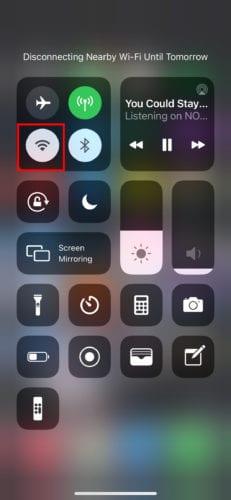
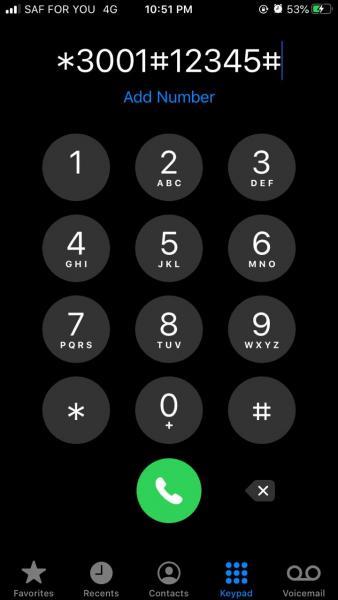
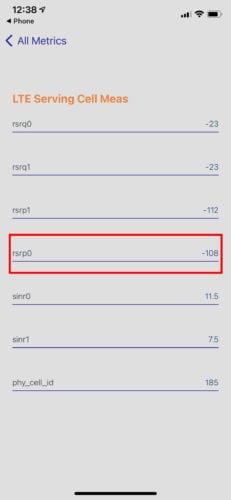
Panaszkodnak az emberek amiatt, hogy látják telefonszámát, amikor hív? A probléma egyértelműen a számának hívóvonal-bemutatójával van. Tárcsázza a *30# billentyűt, hogy ellenőrizze, hogy a hívószám megjelenítése engedélyezve van-e vagy letiltva.
Az IMEI, az International Mobile Equipment Identify Number rövidített változata az eszközök érvényességének meghatározására és az ellopott eszközök hálózathoz való hozzáférésének megakadályozására szolgál. Ez a rövid kód akkor fontos, ha telefonja elveszett vagy ellopták. A *#06# tárcsázásával hozzáférhet iOS telefonja IMEI-jéhez.
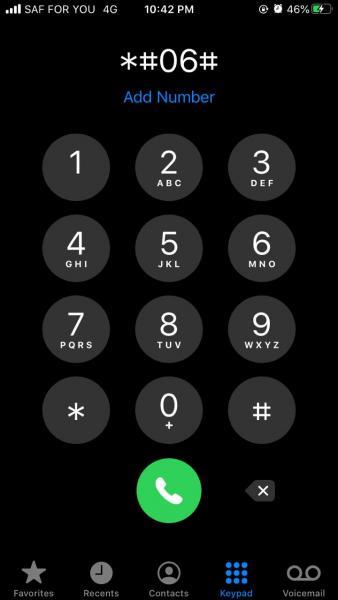
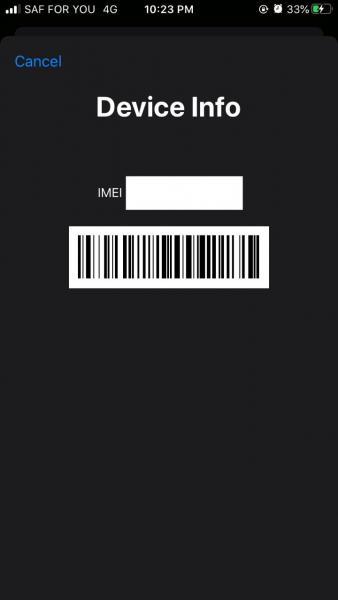
Szeretne általános információkat hallani iOS telefonjáról? Tárcsázza a *3282# számot, és megkapja a telefonjával kapcsolatos összes fontos információt.
Kezelje a makacs hívókat a *21# hívásátirányítás tárcsázásával. Ez az iOS funkció lehetővé teszi, hogy minden bejövő hívást átirányítson a másik számra vagy a hangpostára.
A *21# tárcsázásával ellenőrizheti a hívásátirányítás állapotát a telefonon, engedélyezheti vagy letilthatja, és a *21* MOBILSZÁM# tárcsázásával átirányíthatja a hívásokat egy másik számra.
A *31# tárcsázásával elrejti a hívóazonosítót iOS-telefonon. Ennek a kódnak a tárcsázása lehetővé teszi, hogy azonosítóját „ismeretlenként” vagy „nincs hívóazonosítóként” jelenítse meg. Ehhez használja az Ön országában működő kódot, majd adja meg a névtelenül hívni kívánt számot, mielőtt megnyomja a tárcsázó gombot.
Kíváncsi vagy, miért nem tudsz SMS-t küldeni vagy fogadni? Használja ezt a titkos kódot, hogy ellenőrizze, miért. Ne feledje, minden alkalommal, amikor SMS-t küld a telefonjáról, az egy SMS-központba vagy egy szerverre kerül, mielőtt elérné a címzetteket. Az SMS-központ zárolásának feloldása iOS-telefonján:

Az iOS telefon lehetővé teszi a hívásvárakoztatás állapotának ellenőrzését. Most eldöntheti, hogy engedélyezi vagy letiltja. Tárcsázhatja a *#43# billentyűt az állapot ellenőrzéséhez, a *43# billentyűt a hívásvárakoztatás aktiválásához és a #43# billentyűt a letiltásához. Ha engedélyezi a hívásvárakoztatást a telefonján, a hívó félnek nem kell hallania a „felhasználó foglalt” jelzést, ha Ön másik kérése van.
Szeretne részt venni az összes nem fogadott hívásában? Az iOS telefon lehetővé teszi a nem fogadott hívások ellenőrzését a titkos kód *61# tárcsázásával. Élvezze ezt az időszerű értesítést, amellyel vészhelyzet esetén utolérheti az összes nem fogadott hívást.
A hívásátirányításhoz szorosan kapcsolódó másik funkció a hívásellenőrzés. Ez a titkos kód annak megerősítésére szolgál, hogy egy adott hívásátirányítási funkció elérhető-e egy adott listán szereplő számhoz. Tárcsázza a *#62# gombot a rejtett menü eléréséhez.
A híváskorlátozás egy olyan funkció, amely lehetővé teszi az iOS Phone felhasználók számára, hogy leállítsanak bizonyos hívásokat, és blokkoljanak bizonyos bejövő hívásokat. Az iOS Phone Híváskorlátozás titkos menüjének eléréséhez használja a *331* titkos kódot. Ha további információra van szüksége, forduljon a hálózati szolgáltatóhoz.
Az utólagos fizetésű felhasználók a *646# tárcsázásával ellenőrizhetik a rendelkezésre álló beszélgetési időt, és a *225# kóddal ellenőrizhetik számlájukat. Hasonlóképpen használhatja a *777# titkos kódot a számlaegyenleg ellenőrzésére. Vegye figyelembe, hogy ezek az egyenleghez kapcsolódó kódok az utólagos fizetésű előfizetéssel rendelkező iOS Phone-felhasználókra vonatkoznak.
Az Apple bemutatta az iOS 26-ot – egy jelentős frissítést vadonatúj matt üveg dizájnnal, intelligensebb felhasználói élményekkel és a megszokott alkalmazások fejlesztéseivel.
A diákoknak egy bizonyos típusú laptopra van szükségük a tanulmányaikhoz. Nemcsak elég erősnek kell lennie ahhoz, hogy jól teljesítsen a választott szakon, hanem elég kompaktnak és könnyűnek is ahhoz, hogy egész nap magaddal cipelhesd.
Ebben a cikkben bemutatjuk, hogyan állíthatja vissza a hozzáférést a merevlemezéhez, ha meghibásodik. Kövessük a példáját!
Első pillantásra az AirPods pont olyan, mint bármely más valódi vezeték nélküli fülhallgató. De mindez megváltozott, amikor felfedeztek néhány kevésbé ismert funkciót.
A nyomtató hozzáadása Windows 10-hez egyszerű, bár a vezetékes eszközök folyamata eltér a vezeték nélküli eszközökétől.
Mint tudod, a RAM egy nagyon fontos hardveralkatrész a számítógépben, amely memóriaként működik az adatok feldolgozásához, és ez a tényező határozza meg a laptop vagy PC sebességét. Az alábbi cikkben a WebTech360 bemutat néhány módszert a RAM-hibák ellenőrzésére szoftverek segítségével Windows rendszeren.
Rendelkezik egy SSD-vel, hogy frissítse a számítógép belső tárolóját, de nem tudja, hogyan telepítse? Olvassa el ezt a cikket most!
Tudd meg, miért melegszik túl a laptopod, és milyen tippeket és trükköket alkalmazhatsz, hogy elkerüld ezt a problémát és a készüléked hűvös maradjon.
Problémája van a nyomtató IP címének megtalálásával? Megmutatjuk, hogyan találhatja meg.
Egy nagy játéknak indulsz – éppen most szerezted meg a “Star Wars Outlaws”-t a GeForce Now streaming szolgáltatáson. Fedezd fel az egyetlen ismert megoldást a GeForce Now 0xC272008F hibaelhárításához, hogy újra játszhass az Ubisoft játékokkal.







